Pro Tools 安装与支持演示课程 第十四期——如何下载Pro Tools

我们在此前已经为大家介绍了该课程完整的教程导览及更多相关内容,还没看过的小伙伴们可以点击后方链接直接跳转观看:Pro Tools 安装与支持演示课程 第一期——导览、第二期——激活与安装、第三期——代码激活、第四期——安装程序、第五期——安装Avid捆绑插件、第六期——兑换协议升级代码、第七期——在Mac电脑上安装Pro Tools、第八期——在Windows电脑上安装、第九期——切换管理及自动模式、第十期——找到Pro Tools系统ID、第十一期——卸载Pro Tools、第十二期——找到iLok ID、第十三期——连接iLok和Avid账户
请看视频下载教程:
访问Avid官方网站,网址为:www.avid.com。
 Avid官方网站
Avid官方网站
随后点击网页右上角登录(Sign in)按钮。
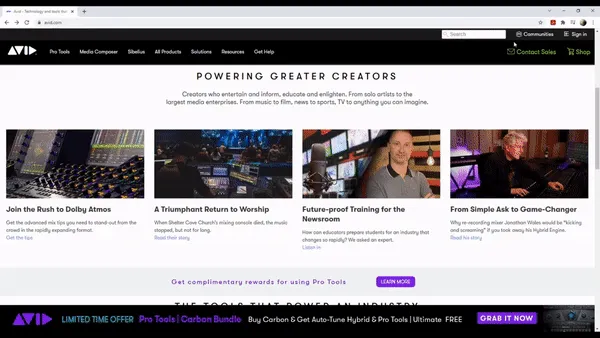
点击网页右上角登录(Sign in)按钮
在左侧输入你的账号密码,点击下方登录(Sign in)按钮。
 账号登录界面
账号登录界面
 点击下方登录(Sign in)按钮
点击下方登录(Sign in)按钮
点击“我的产品(My Products)”下方“查看我的产品 (Register My Products)”按钮。
 点击查看我的产品(Register My Products)”按钮
点击查看我的产品(Register My Products)”按钮
最后,选择你的ProTools订阅。
 选择你的ProTools订阅
选择你的ProTools订阅
点击“查看软件下载链接和产品详细信息”(HIDE Software Download Links and Product Details Win)按钮。并点击安装程序开始下载。

点击安装程序开始下载
如果你需要产品旧版本,可在Avid下载中心中查找。

希望Pro Tools 系列课程可以给予一些关于如何组织自己的Pro Tools 工程的想法,我们接下来将会推出更多官方系列课程的文章,请大家继续关注我们。
优惠购买Pro Tools产品,请扫码联系我们:
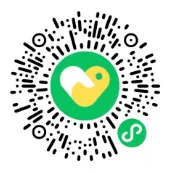
如果对声音后期制作感兴趣可以加入我们“声音后期”讨论群讨论,加我们的服务微信locationsound,务必先介绍自己。







